Det finns många skäl att vilja ha en inföddapplikation på Linux via en webbplats. Det går smidigare, har funktioner som folk förväntar sig av en stationär app (som skrivbordsmeddelanden) och passar överlag bättre i Linux-upplevelsen. Problemet är dock, inte många mainstream-applikationer kommer till Linux-plattformen. Det finns dock en lösning; Du kan använda ett program som heter Nativefier för att förvandla webbplatser till Linux-appar.
Skaffa Nativefier
Nativefier är en NodeJS-applikation som körsLinux och andra operativsystem som kan köra Node-programvaran. Som ett resultat konfigureras inte detta program som standard för någon större Linux-distribution. Istället måste vi gå igenom hur man ställer in Nativefier, innan det är möjligt att börja konvertera webbplatser till Linux-appar.
Få Node och NPM
Som vi nämnde ovan: Nativefier förlitar sig starkt på programmeringsspråket NodeJS, och du måste ha det på ditt system för att få Nativefier-appen att fungera. Tack och lov är det enklare än någonsin att installera NodeJS på Linux-plattformen, eftersom många Node-utvecklare använder Linux.
För att installera NodeJS på ditt operativsystem öppnar du ett terminalfönster och följer steg-för-steg-anvisningarna som matchar ditt Linux-operativsystem nedan.
Ubuntu
sudo apt install npm
Debian
su - apt-get install curl curl -sL https://deb.nodesource.com/setup_11.x | bash - apt-get install -y nodejs
Arch Linux
sudo pacman -S npm
Fedora
sudo dnf install npm
OpenSUSE
sudo zypper install npm
Generisk Linux
NodeJS är lätt tillgängligt på de flesta moderna Linuxoperativsystem via paketet "nodejs" eller "npm". Men om dessa paket inte är tillgängliga för dig (av någon anledning), finns det ett annat sätt att få NodeJS att fungera: källkoden.
För att få NodeJS på din Linux-distribution, besökden officiella webbplatsens nedladdningssida. När du är där, leta efter Linux-källnedladdningarna och ta tag i den. Ta sedan ut Tar-arkivet och följ instruktionerna som ingår i readme-textfilen. Du kanske också vill hänvisa till de officiella NodeJS-instruktionerna för Linux.
Installera Nativefier
NodeJS är igång på Linux. Nu måste vi använda NodeJS-verktygen för att få Nativefier att fungera, så att vi kan använda det på Linux för att skapa applikationer för våra favoritwebbplatser. För att installera, öppna en terminal och använda npm kommando.
Varning: installation av Nativefier utan sudo kan orsaka problem. Det är bäst att göra det med root-privilegier.
npm install nativefier -g
Låt installationsverktyget för NPM köra installationsprocessen. När du är klar kan du komma åt hjälpssidan med det här kommandot:
nativefier --help
Förvandla webbplatser till Linux-appar
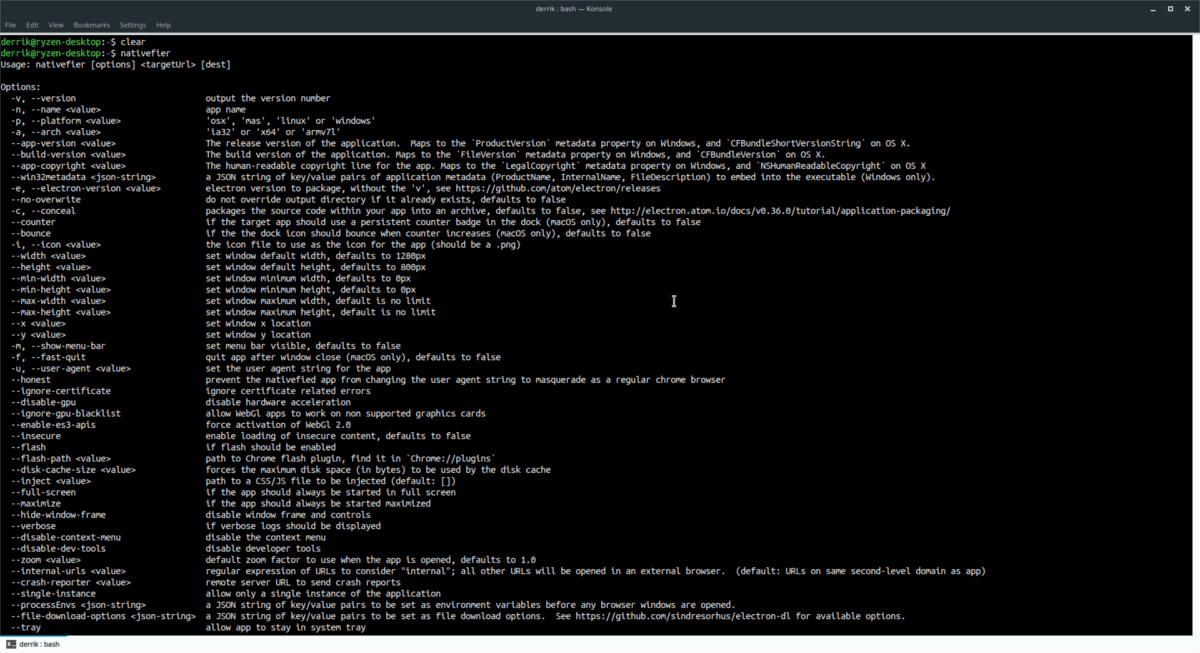
Nativefier fungerar genom att generera ett elektronomslag baserat på den URL som det får i kommandoraden. Följ de här stegen för att skapa en inbyggd Linux-applikation från en webbplats.
Steg 1: Hitta den webbplats du vill skapa en app utav. Försök att hålla fast vid en "webbapp", eller ett webbaserat verktyg för webbläsaren som lika bra kan vara ett program ändå. Nativefier fungerar bäst på detta sätt. När du har fått din webbplats i åtanke, markera webbadressen med musen, högerklicka på den och välj alternativet "kopiera".
Steg 2: I terminalfönstret använder du Nativefier för att generera en grundläggande app. I vår handledning använder vi YouTube.
nativefier -p linux -a x64 https://youtube.com
Steg 3: Låt Nativefier paketera din URL i en elektronikapplikation och vara noga med terminalprompt. Om några fel visas, tryck på Ctrl + Z, kör sedan kommandot igen.
Steg 4: När Nativefier är klar med att generera ett program måste du uppdatera behörigheterna för applikationen innan du kan använda den. Så här ställer du in behörigheter:
cd *-linux-x64 sudo chmod +x *
Kör din anpassade Electron-app direkt på Linux med:
./you-tube
Anpassade appalternativ
I det här avsnittet i handledningen kommer vi kort över några alternativ som Nativefier har som gör att användaren kan göra ett bättre skrivbordsapplikation.
Obs! Dessa kommandon kan matas in samtidigt, och det finns ingen gräns för hur många som används på en gång.
Systemfältet
Vill du ha ett systemfack i din anpassade Electron-applikation? Prova det här kommandot:
nativefier -p linux -a x64 https://website-app-url.com --tray
Fullskärm
Vill du att din Linux-app kan gå på helskärm? Använd kommandoknappen på hela skärmen.
nativefier -p linux -a x64 https://website-app-url.com --full-screen
Start Maximised
Det är möjligt att tvinga din Linux-elektronikapplikation att alltid starta i "maximera" -läget med kommandoradsknappen "Maximera".
nativefier -p linux -a x64 https://website-app-url.com --maximize
Aktivera FlashPlayer
Du kan ha en webbapplikation som förlitar sig på Flash. Lyckligtvis har Nativefier ett sätt att ladda upp Adobe Flash-insticksprogrammet, om du bygger ditt program med kommandoradsströmställaren “flash”.
nativefier -p linux -a x64 https://website-app-url.com --flash
Alltid på topp
Vill du att din Electron-app ska ignorera fönsterhanteringsregler och alltid visas ovanpå allt annat? Prova kommandoradsknappen “alltid på toppen” när du bygger med Nativefier.
nativefier -p linux -a x64 https://website-app-url.com --always-on-top</ P>










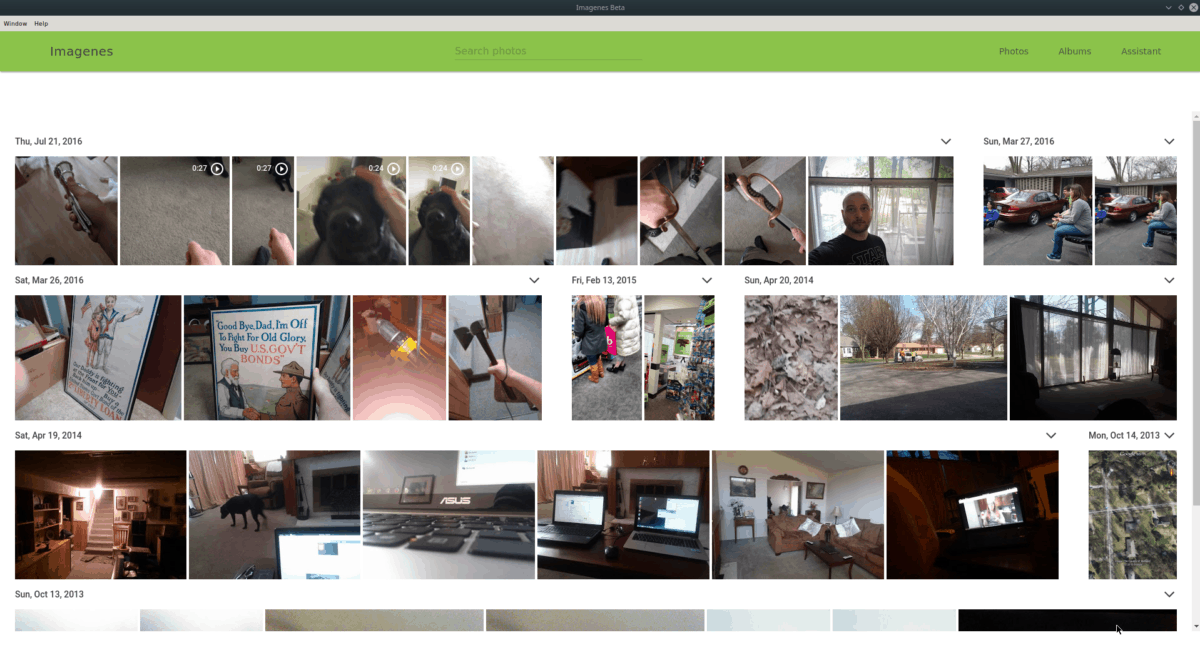



kommentarer